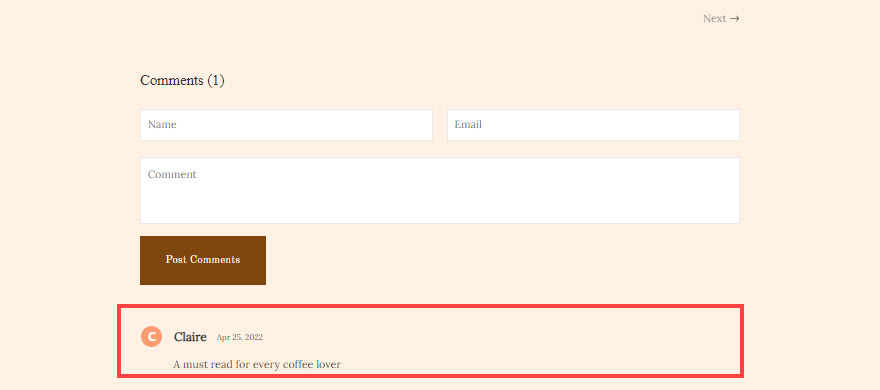Wenn ein Besucher Ihren Beitrag mag, sollte er/sie die Möglichkeit haben, dies auszudrücken.
Kommentare sind eine großartige Möglichkeit, Besuchern die Möglichkeit zu geben, zu sagen, was sie zu Ihrem Beitrag sagen möchten. Und als Eigentümer der Website haben Sie die Kontrolle über die Kommentare, die Sie zu Ihrem Beitrag anzeigen oder entfernen möchten.
In diesem Artikel:
Mit Pixpa können Sie Kommentare aktivieren oder deaktivieren und sie in Ihrem Blog moderieren.
Kommentare in Ihrem Blog aktivieren:
- Besuch des Blog Einstellungen Seite 1). Überprüfen Sie auch: Blog Einstellungen.
- Scrolle nach unten, bis du findest Blog Kommentare.
- Wählen Sie nun das Pixpa kommentieren Option (2) und drücken Sie die Speichern Taste (3).
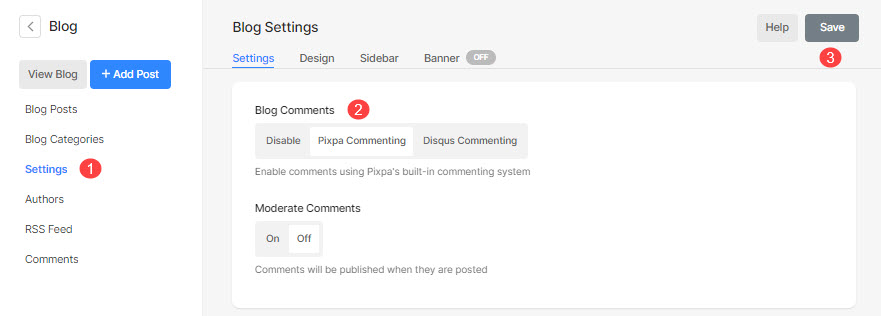
Sie sehen jetzt die Moderate Kommentare .
- Auswählen On wenn Sie möchten, dass Kommentare nicht veröffentlicht werden, bevor Sie sie genehmigt haben.
- Auswählen Off wenn Sie möchten, dass sie ohne Ihre Zustimmung veröffentlicht werden.
Wenn Sie ausgewählt haben On, müssen Sie Kommentare genehmigen, um sie in Ihrem Blog veröffentlichen zu können.
Siehe „Kommentieren aktivieren“ in Aktion:
Genehmigende Kommentare:
- Klicken Sie im Blog auf die Option Kommentare (1).
- Sie gelangen nun auf die Seite „Blog-Kommentare“, auf der Sie veröffentlichte Kommentare anzeigen und löschen können.
- Um einen Kommentar zu löschen, klicken Sie auf das Kontrollkästchen (2) vor dem Kommentar und dann auf das Löschen (3) Taste.
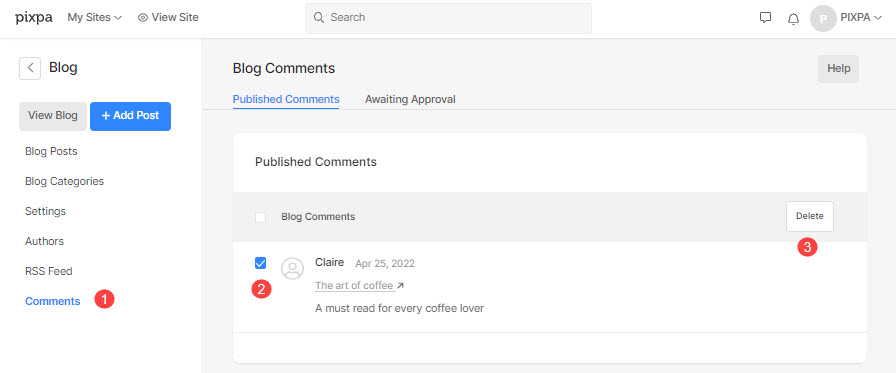
- Um Kommentare anzuzeigen, die auf Genehmigung warten, klicken Sie auf die Registerkarte „Warten auf Genehmigung“.
- Sie können nun alle Kommentare sehen, die auf Ihre Genehmigung warten.
- Wählen Sie den Kommentar aus, den Sie genehmigen möchten, indem Sie auf das Kontrollkästchen (1) daneben klicken.
- Klicken Sie auf genehmigen (2) Schaltfläche zum Genehmigen des Kommentars oder der Löschen (3) Schaltfläche zum Löschen.
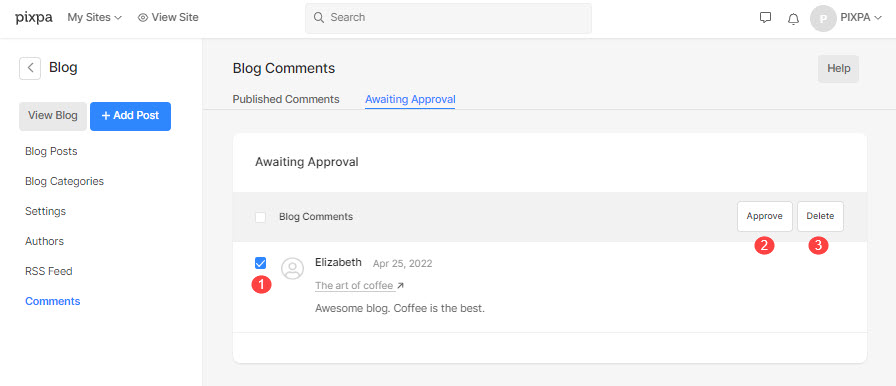
Nach der Genehmigung wird der Kommentar unter dem Blogbeitrag angezeigt, wie im folgenden Screenshot gezeigt: